Ultimate Blocks – 구텐베르크에 이 플러그인을 사용해야 합니까?
게시 됨: 2023-07-25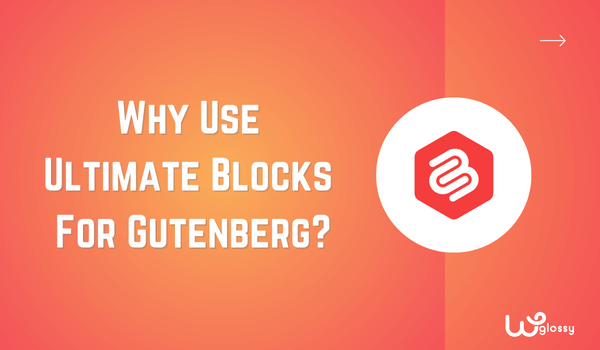
Ultimate Blocks 플러그인 설치를 고려하고 있지만 웹사이트에 적합한지 혼란스러우신가요? 괜찮아요; 기능과 내 경험에 대해 자세히 설명하므로 이 가이드를 읽은 후 문제가 해결될 것입니다.
최대 3개월 동안 이 Gutenberg 플러그인을 사용해 왔으며 솔직히 콘텐츠 게시 작업이 매우 쉬워졌습니다. 그 전에는 코딩의 도움을 받아 중요한 메모, FAQ 등에 대한 사용자 정의 블록을 만드는 데 많은 시간을 보냈습니다.
그런 다음 Ultimate Blocks 플러그인을 설치한 후 문제가 해결되었습니다. 미리 만들어진 블록이 많이 있습니다. 플러그인을 다운로드하기만 하면 되며 모든 옵션은 기본적으로 WordPress의 "블록 추가" 설정에서 사용할 수 있습니다. 자세히 알아보자!
Ultimate Blocks 플러그인 – 빠른 개요
Ultimate Blocks는 추가 블록 및 기능으로 Gutenberg 블록 편집기를 향상시키는 환상적인 플러그인입니다. WordPress에서 콘텐츠를 게시하거나 사용자 지정할 때 사용자에게 더 많은 유연성과 제어 기능을 제공하도록 설계되었습니다.
Gutenberg 블록 편집기는 2018년부터 WordPress의 기본 콘텐츠 편집기였습니다. 블록 기반 접근 방식을 도입하여 사용자가 단락, 제목, 이미지 등과 같은 다양한 블록을 사용하여 콘텐츠를 만들고 정렬할 수 있습니다.
Gutenberg 블록 편집기의 문제는 훌륭하지만 블록이 제한되어 있다는 것입니다. 이미지에 테두리가 있는 상자나 특징 상자와 같은 새로운 것을 추가하려면 코딩을 통해 추가해야 합니다. 코딩을 모르는 사람들은 선택의 여지없이 뒤처집니다.
이 플러그인은 궁극의 블록을 제공하여 코딩 문제를 해결합니다. 예를 들어 배경색과 테두리를 변경하여 완전히 사용자 정의한 후 버튼, 목차, 스타일 목록, 클릭 유도문안, 평가 등을 추가할 수 있습니다.
Ultimate Blocks 플러그인의 놀라운 기능 8가지
내가 가장 존경하는 Ultimate Blocks 플러그인의 최고의 기능은 다음과 같습니다. 이러한 기능을 사용하려면 먼저 플러그인이 웹사이트에 설치되어 있는지 확인하세요. WordPress 대시보드의 " 플러그인 추가 " 옵션을 사용하면 쉽게 이 작업을 수행할 수 있습니다.
1. 목차
목차는 각 기사의 중요한 부분입니다. 우리는 모든 것을 읽을 시간이 많지 않은 시대에 살고 있습니다. 사람들은 주제에 대한 정보의 요점에만 도달하기를 원합니다.
"데이터 연결 문제를 설정하는 오류를 수정하는 방법"에 대한 자세한 기사를 게시했다고 가정합니다. 주요 솔루션 부분은 오류의 원인을 설명한 문서의 소개 및 두 번째 제목 뒤에 있습니다.
목차가 없으면 사용자는 답변을 찾기 위해 전체 페이지를 스크롤하지 않고 사이트를 떠날 것입니다. 그러나 목차를 사용하면 독자는 위의 이미지와 같이 콘텐츠 내에서 특정 섹션이나 하위 주제를 쉽게 찾을 수 있습니다.
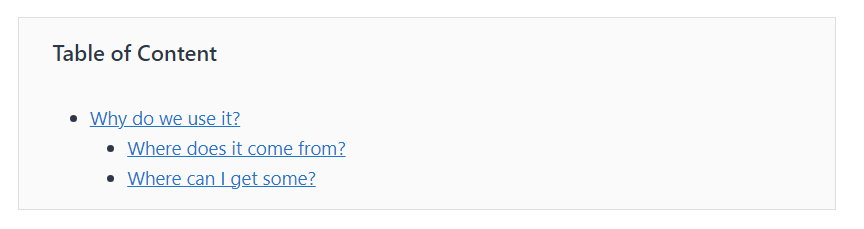
Ultimate Blocks 플러그인을 사용하여 웹 페이지에 추가하는 것은 매우 쉽습니다. " 블록 추가 " 옵션 또는 ( + ) 아이콘을 클릭합니다. 그것을 클릭한 후 검색 창에 " 목차 "를 입력하고 이 옵션을 선택합니다.
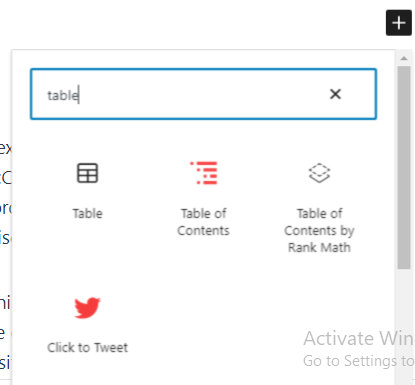
테이블을 추가한 후 원하는 대로 사용자 지정합니다. 몇 번의 클릭만으로 레이아웃 스타일을 변경하고 제목을 추가 또는 삭제하고 목차의 배경 및 텍스트 색상을 변경할 수 있습니다.
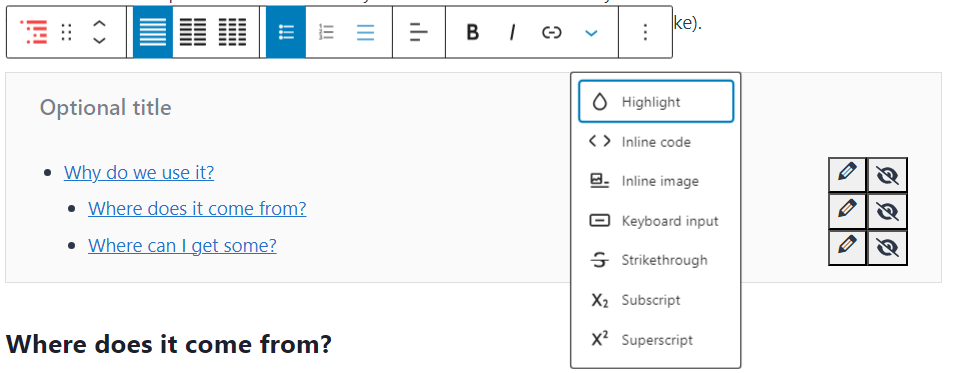
2. 검토 및 버튼
경쟁업체와 같은 비즈니스 웹사이트가 있다고 가정해 봅시다. 하지만 그들이 귀하를 신뢰하게 하려면 어떻게 해야 합니까? 간단한 대답은 " 리뷰 또는 사용 후기 "의 도움을 받아 귀사가 신뢰할 수 있고 경험이 풍부하며 현장에서 수년간 일해 왔다는 것을 고객에게 보여주는 것입니다.
고객 평가는 사회적 증거와 같아서 잠재 고객에게 긍정적인 반응을 보여 신뢰를 구축합니다. Ultimate Blocks Plugin 이전에는 리뷰 페이지가 포함된 테마를 구매하거나 코딩을 해야 했기 때문에 리뷰를 추가하는 것이 상당히 어려웠습니다.
모든 것이 간단합니다. " 블록 추가 " 옵션을 클릭하고 검색창에 " 검토 " 를 입력하기만 하면 됩니다. " 검토 " 옵션이 표시되면 해당 옵션을 클릭하고 검토 섹션을 성공적으로 추가한 것을 축하합니다.
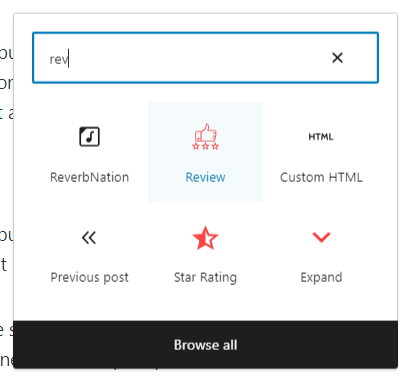
웹 페이지에 버튼을 추가하는 경우에도 마찬가지입니다. "Call-to-action" 버튼을 추가하려면 검색 창으로 이동하여 " Buttons "를 입력하십시오. 그게 다야. 1초 안에 웹 페이지에 버튼이 표시됩니다.
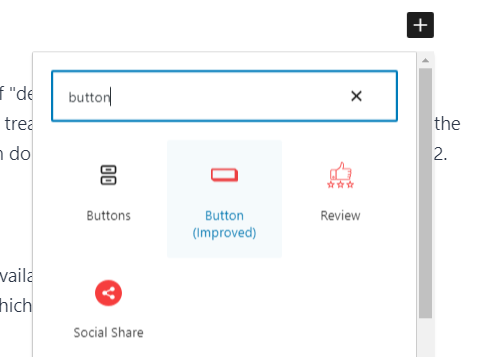
3. 탭 콘텐츠
간단히 말해서 "탭 콘텐츠" 옵션은 웹 사이트에서 클릭하여 쉽게 전환할 수 있는 다른 폴더 또는 섹션을 갖는 것에 관한 것입니다. 특정 도메인에서 좋아하는 제품을 추천하는 경우 좋은 옵션입니다.

제품의 최고의 기능과 제품이 최고라고 생각하는 이유를 쉽게 추가할 수 있으며 독자는 쉽게 요점을 파악할 수 있습니다. 페이지에 추가하는 것은 간단합니다. 검색창에 " 탭 콘텐츠 "라고 입력하면 웹 페이지에 나타납니다.
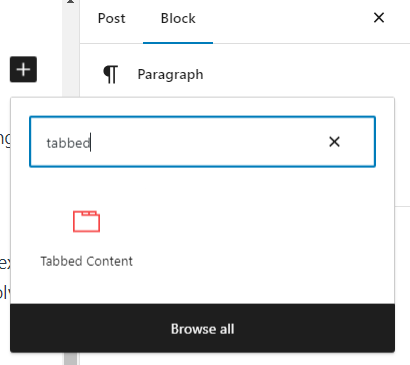
4. 포스트 그리드
게시물 그리드는 웹 개발에서 게시물 또는 기사 모음을 그리드와 같은 형식으로 표시하는 데 일반적으로 사용되는 레이아웃 또는 디자인 요소입니다. 게시물 제목, 이미지, 작성자, 발췌, 게시 날짜 등이 포함됩니다.
이 기능은 여러 게시물을 효율적으로 표시할 수 있어 사용자가 관심 있는 콘텐츠를 쉽게 스캔하고 액세스할 수 있으므로 제가 가장 좋아하는 기능입니다. 가장 좋은 점은 추가하고 싶지 않은 범주, 작성자 이름, 날짜, 발췌문 등을 포함하거나 제외할 수 있다는 것입니다.

포스트 그리드를 추가하려면 먼저 추가할 위치를 결정합니다. 같은 위치에서 "블록 추가"를 클릭하고 검색 표시줄에 "포스트 그리드"를 입력한 다음 옵션을 클릭합니다. 그런 다음 원하는 대로 사용자 정의할 수 있습니다.
5. 콘텐츠 토글
FAQ는 모든 웹사이트 콘텐츠에 필수적이지만 솔직히 말씀드리겠습니다. 똑같은 오래된 전통적인 방식으로 그것들을 제시하는 것은 약간 고무적이지 않을 수 있습니다. 우리 모두는 더 매력적이고 상호 작용하는 것을 갈망합니다.
콘텐츠 토글의 마법이 작용하는 곳입니다! " 콘텐츠 전환 " 옵션을 사용하면 아래 이미지에서 볼 수 있는 간단하고 시각적으로 매력적인 형식으로 FAQ를 표시할 수 있습니다.
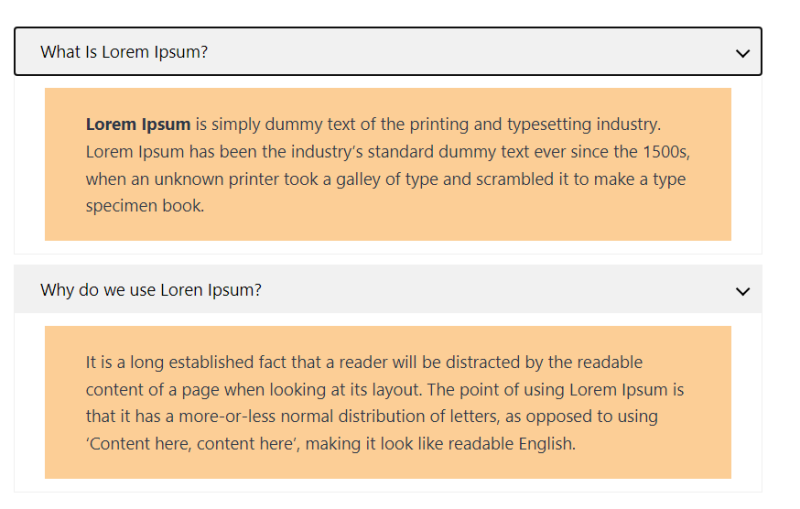
"Add Blocks"의 검색창에 "Content Toggle"이라고 쓰는 것과 같은 몇 가지 단계만 따르면 됩니다. 그런 다음 콘텐츠에 따라 원하는 만큼 콘텐츠 토글을 추가하고 배경 또는 텍스트 색상을 추가하여 FAQ 스키마를 활성화하여 사용자 지정합니다.

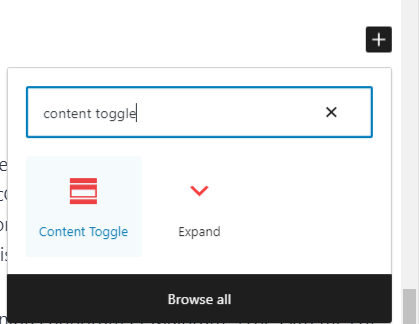
6. 스타일 목록
Ultimate Blocks 플러그인의 다음으로 좋은 기능은 "스타일 목록"입니다. 독자가 정보를 훑어보고 요점이나 중요한 세부 사항을 빠르게 식별할 수 있도록 설계되었습니다. 다음은 웹 페이지에서 어떻게 보이는지 보여줍니다.
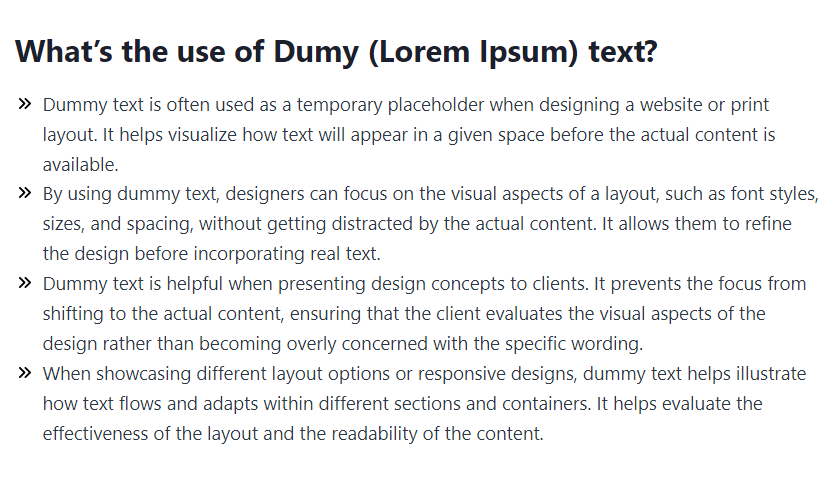
이 기능은 제품의 장단점을 작성하거나 특정 주제에 대한 단계별 가이드를 추가하는 데 탁월한 옵션입니다. 검색창에 " Styled List "를 검색하면 웹 페이지에 쉽게 목록을 추가할 수 있습니다.
7. 클릭 유도 문안
클릭 유도 문안 CTA는 사용자가 특정 작업을 수행하도록 권장하는 웹 페이지의 문구 또는 요소입니다. 예를 들어 아래 이미지를 볼 수 있습니다. 이미지의 CTA는 독자가 뉴스레터를 구독하도록 독려합니다.
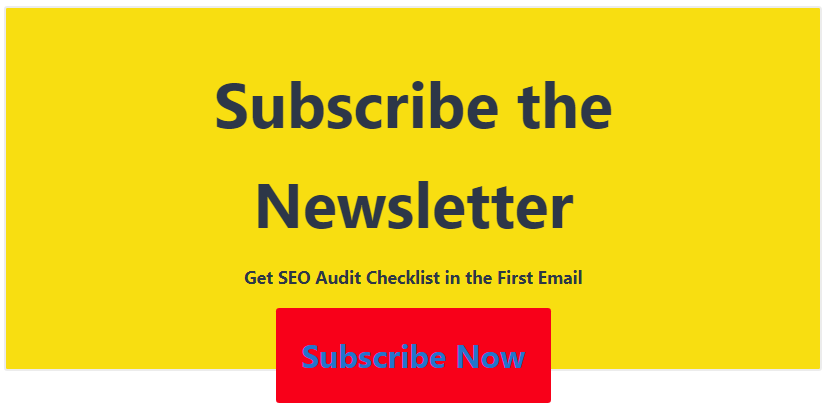
청중이 소셜 미디어 페이지를 좋아하고, 뉴스레터를 구독하고, 전화를 예약하는 등 비슷한 생각이 있다면 Ultimate Blocks Plugin CTA는 훌륭한 옵션입니다. CTA를 추가하고 원하는 방식으로 색상과 텍스트 크기를 사용자 지정할 수 있습니다.
8. 스타일 상자
마지막으로 가장 좋아하는 기능은 Styled Box입니다. 이름은 Styled List 옵션과 비슷해 보일 수 있지만 둘 다 다릅니다. 스타일 상자를 사용하면 알림 상자, 이미지가 포함된 기능 상자, 숫자 상자 및 테두리가 있는 상자의 네 가지 유형의 상자를 가질 수 있습니다.
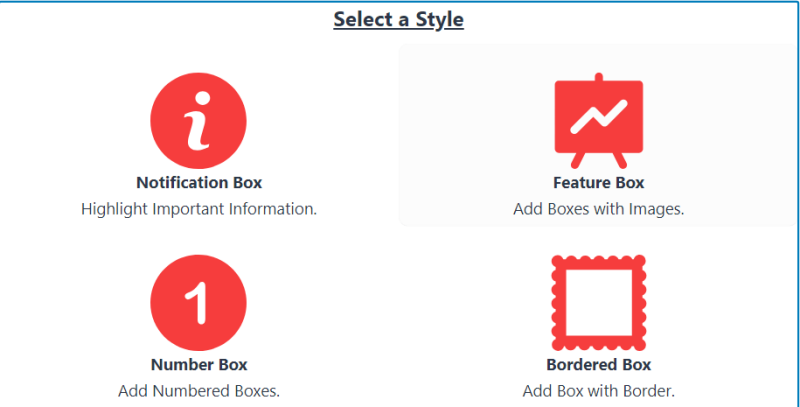
이 옵션을 사용하려면 "블록 추가"를 선택하고 모든 옵션 중에서 "스타일 상자"를 찾으십시오. "Styled Box" 이름을 클릭하면 위 이미지와 같이 네 가지 상자 옵션이 표시됩니다. 상자 유형을 선택하고 요구 사항에 따라 사용자 정의하십시오.
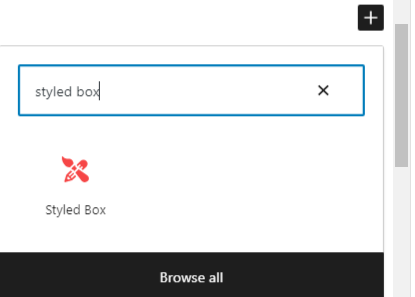
알아야 할 Ultimate Blocks 플러그인의 추가 기능
최고의 기능에 대해 논의한 후 Ultimate Blocks 플러그인의 다른 이점도 공유하고 싶습니다. 이러한 기능은 원활하고 풍부한 콘텐츠 생성 경험에 기여하는 데 매우 유용합니다.
- 콘텐츠 필터 – 특정 기준에 따라 다른 범주를 추가하는 것은 환상적인 옵션입니다. 예를 들어 블로그를 운영하는 경우 키워드 조사를 위한 카테고리를 만들고 주제와 관련된 블로그 기사 몇 개를 선택하여 사용자가 콘텐츠 필터(카테고리)를 클릭하기만 하면 액세스할 수 있습니다.
- 카운트다운 – 온라인 상점에 Ultimate Blocks 플러그인을 사용하면 웹 페이지에서 판매 카운트다운을 생성하는 데 도움이 됩니다. 이렇게 하면 판매가 끝나기 전에 고객이 제품을 구매하도록 유도할 수 있습니다.
- 진행률 표시줄 – 진행률 표시줄이 있으면 포트폴리오 웹사이트에 적합합니다. 우리는 종종 포트폴리오 웹사이트에 특정 기술의 진행 상황을 포함합니다. 이 기능을 사용하면 진행 상황과 1%에서 100% 사이의 학습량을 표시할 수 있습니다.
- 확장 – 사용자가 추가 콘텐츠의 가시성을 제어할 수 있습니다. 전체 단락 또는 모든 콘텐츠를 표시하는 대신 사용자는 끝에 " 더 보기 " 블록을 추가할 수 있습니다.
- 별 등급 – 이 기능은 소프트웨어, 게임 또는 제품을 검토하는 웹 사이트에 축복입니다. 이를 사용하면 콘텐츠의 아무 곳에나 별 5개를 추가하여 특정 제품을 평가할 수 있습니다.
- 이미지 슬라이더 – 이미지 슬라이더는 그래픽 디자이너나 사진을 위한 최고의 기능입니다. 고객에게 사진과 포트폴리오를 보여주기 위해 원하는 웹 페이지에 슬라이더를 추가하는 것이 전부입니다.
- 소셜 공유 – 청중을 확보하기 위해 SEO에만 의존해서는 안 됩니다. 독자가 소셜 미디어에서 블로그 게시물을 좋아하는 경우 쉽게 공유할 수 있도록 소셜 공유 버튼을 추가하는 것이 가장 좋습니다.
- Call to Tweet – Call to Tweet 기능을 사용하면 독자가 클릭 한 번으로 Twitter에서 특정 콘텐츠나 메시지를 공유할 수 있습니다. Twitter에서 콘텐츠 공유를 단순화하고 사회적 참여를 높이는 효과적인 방법이 될 수 있습니다.
- 구분선 - "분할선" 블록을 사용하면 콘텐츠 섹션 사이에 시각적 구분선을 추가하고 실선, 점선, 가는 선 또는 사용자 지정 스타일과 같은 구분선에 대한 다양한 스타일 중에서 선택할 수 있습니다.
- 리뷰 스키마 – 리뷰 스키마를 사용하면 리뷰에 구조화된 데이터(평점, 몇 가지 최고의 기능, 요약 등)를 추가할 수 있으며 검색 결과에 리뷰 콘텐츠를 더 잘 표시할 수 있습니다.
얼티밋 블록 무료 대 프로! 어느 것이 더 낫습니까?
Ultimate Blocks 플러그인은 WordPress 플러그인 라이브러리에서 무료이지만 유료 버전이 있습니다. Ultimate Blocks 플러그인의 공식 웹사이트에서 유료 버전을 다운로드할 수 있습니다. 그렇다면 왜 무료가 아닌 프리미엄 버전을 사용해야 할까요?
그래서 여러 웹사이트에서 쉽게 사용할 수 있는 프로 버전을 추천합니다. 지금 무료 버전을 사용하고 있다면 하나의 웹사이트에서만 사용할 수 있다는 점을 기억하세요. 여러 사이트에서 사용하려는 사용자는 무제한 사이트 또는 평생 계획이 필요합니다.
웹사이트 제한 외에도 유료 버전을 사용하면 다른 웹사이트에서 작업하는 동안 쉽게 사용할 수 있는 다양한 블록 스타일을 저장할 수 있습니다. 게다가 1년 내내 프리미엄 지원도 받을 수 있습니다. 다음은 Ultimate Blocks 플러그인에 사용할 수 있는 세 가지 버전입니다.
- 단일 사이트 – 연간 $39.
- 무제한 사이트 – 연간 $69.
- 평생 – 한 번에 $349.
내가 무엇을 추천합니까? 초보자인 경우 무료 요금제를 사용하고 이 기사에 언급된 모든 기능에 액세스할 수 있습니다. 다만 요소를 반복해서 만드는 번거로움을 피하기 위해 Pro 버전을 추천합니다. 따라서 주요 차이점은 사용자 정의에 관한 것입니다.
Ultimate Blocks는 또 무엇을 제공합니까? (개인 경험)
먼저 이 플러그인이 어떻게 제 삶을 훨씬 쉽게 만들어 주었는지 말씀드리겠습니다. Ultimate Plugin을 발견하기 전에는 웹사이트 관리에 어려움을 겪었습니다. 하지만 설치하고 나니 모든 것이 간편해졌습니다.
진지하게, 그들은 모든 것을 생각했습니다! Ultimate Blocks는 눈길을 끄는 클릭 유도 문안 버튼, 유익한 사용 후기 또는 매력적인 가격표를 만들어야 하는지 여부를 다뤘습니다.
Ultimate Plugin에서 제가 가장 좋아하는 또 다른 점은 사용자 친화적인 인터페이스입니다. 모든 옵션은 워드프레스 "블록 추가" 설정에 있습니다. 그렇게 간단합니다! 페이지에 표시되는 블록 이름만 클릭하면 됩니다.
플러그인 성능 외에도 웹 사이트에 대해 걱정할 필요가 없습니다. 웹 사이트를 느리게 만드는 많은 플러그인을 사용할 수 있다는 것을 알고 있지만 Ultimate Blocks 플러그인은 그렇지 않습니다. 그것은 완벽하게 잘 작동하고 귀하의 웹사이트를 해치지 않을 것입니다.
마무리
내 경험에 따르면 Ultimate Blocks 플러그인은 WordPress의 모든 Gutenberg 편집자에게 환상적인 옵션입니다. 초보자이든 숙련된 개발자이든 사전 구축된 블록의 도움으로 모든 사람의 시간을 절약할 수 있습니다.
원하는 블록을 선택하기만 하면 됩니다. 그런 다음 원하는 대로 사용자 지정하고(원하는 경우) 손쉽게 콘텐츠에 통합합니다. 몇 번의 클릭 옵션(코딩 필요 없음)만큼 쉽게 웹사이트의 비주얼을 높일 수 있습니다.
